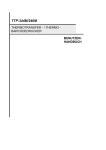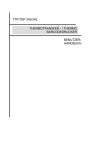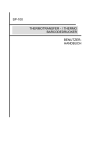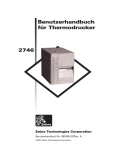Download TTP-248M/2410M BENUTZER- HANDBUCH THERMOTRANSFER
Transcript
TTP-248M/2410M THERMOTRANSFER - / THERMO BARCODEDRUCKER BENUTZERHANDBUCH Erklärung zum Vervielfältigungsrecht Die Information in diesen Unterlagen kann ohne Ankündigung geändert werden und stellt seitens Taiwan Semiconductor Company keine Verpflichtung dar. Ohne ausdrückliche schriftliche Genehmigung der Taiwan Semiconductor Company darf kein Teil dieses Handbuchs für irgendwelche Zwecke, außer denen für den persönlichen Gebrauch des Käufers, unabhängig von der Art und den Mitteln vervielfältigt oder übertragen werden. Die TrueType Schriftarten wurden aus dem “Free Type Project” von David Turner, Robert Wilhelm und Werner Lemberg entwickelt; alle anderen in dieser Dokumentation erwähnten Produkte sind Warenzeichen oder eingetragene Warenzeichen jeder zugehörigen Gesellschaft. Taiwan Semiconductor Company 2F, No. 8, Alley 16, Lane 235, PaoChiao Rd. HsinTien, Taipei Hsien, Taiwan. i LIZENZ für das FreeType-Projekt 08 Februar 2000 Urheberrecht 1996 – 2000 von David Turner, Robert Wilhelm, und Werner Lemberg Einleitung Das FreeType-Projekt ist in verschiedenen Datei-Packungen verteilt, einige davon können zusätzlich zu dem FreeType-Fonttreiber verschiedene Extras und Beiträge beinhalten, die sich auf das FreeType-Projekt stützen oder im Zusammenhang mit diesem stehen. Diese Lizenz ist auf alle Dateien, die in solchen Packungen vorkommen, anzuwenden, insofern sie nicht unter eine eigene ausdrückliche Lizenz fallen. Die Lizenz betrifft somit mindestens den FreeType-Fonttreiber, die Testprogramme, die Unterlagen und die Erstellung von Dateien. Diese Lizenz wurde angeregt durch die BSD-, Artistic-, und IJG- (unabhängige JPEGGruppe) Lizenzen, die alle die Einbeziehung und die Benutzung von freier Software für ähnliche kommerzielle oder freie Produkte fördern. Dementsprechend sind ihre Hauptpunkte: z Wir versprechen nicht, dass diese Software funktioniert. Ungeachtet dessen sind wir an jeder Art von Fehlerberichten interessiert. („wie es ist” Verbreitung) z Diese Software können Sie, teilweise oder vollständig, benutzen wofür Sie wollen, ohne uns bezahlen zu müssen. (Benutzung „frei von Lizenzgebühren") z Sie dürfen nicht vorgeben, diese Software erstellt zu haben. Wenn Sie die Softwarte, auch wenn nur teilweise, in einem Programm verwenden, müssen Sie irgendwo in Ihrer Dokumentation anerkennen, dass Sie den FreeType-Code verwendet haben. („Anerkennung”) Wir genehmigen und fördern ganz besonders die Einbeziehung dieser Software, mit oder ohne Änderungen, in kommerziellen Produkten. Wir verweigern jede Art von Garantie für das FreeType-Projekt und übernehmen keine Verantwortung im Zusammenhang mit dem FreeType-Projekt. Rechtliche Bedingungen Definitionen In dieser Lizenz beziehen sich die Ausdrücke „Packung“, „FreeType-Projekt“ und „FreeType-Datei“ auf den ursprünglich von den Urhebern (David Turner, Robert Wilhelm und Werner Lemberg) als „FreeType-Projekt“ verteilten Dateisatz, sei er Alpha-, Beta- oder End-Ausgabe genannt. „Sie" bezieht sich auf den Lizenzinhaber oder eine Person, die dieses Projekt benutzt, wobei „benutzen” ein Gattungsbegriff ist, der sowohl das Kompilieren des Ursprungscodes des Projekts als auch seine Verknüpfung zur Bildung eines „Programms" oder einer „ausführbaren Datei" umfasst. Solch ein Programm bezieht sich auf ein „Programm, das den FreeType-Fonttreiber benutzt". Diese Lizenz gilt für alle mit dem ursprünglichen FreeType-Projekt verteilten Dateien, einschließlich aller Ursprungscode, Binärsysteme und Unterlagen, es sei denn, es besteht eine gegenteilige Aussage in der Datei in ihrer originalen, unveränderten Form, wie sie in der Originaldatei verteilt wurde. Wenn Sie nicht sicher sind, ob eine bestimmte Datei durch diese Lizenz abgedeckt ist oder nicht, müssen Sie mit uns Kontakt aufnehmen, um dies nachzuprüfen. Das FreeType-Projekt ist Urheberrecht © 1996 – 2000 von David Turner, Robert Wilhelm und Werner Lemberg. Alle Rechte vorbehalten, ausgenommen, wie folgend spezifiziert. 1. Keine Garantie ii DAS FREE TYPE-PROJEKT WIRD GEBOTEN „WIE ES IST“, OHNE IRGENDEINE GARANTIE IN IRGENDEINER FORM, WEDER AUSDRÜCKLICH NOCH IMPLIZIERT, EINSCHLIESSLICH, JEDOCH NICHT DARAUF BEGRENZT, GARANTIEN FÜR ABSATZMÖGLICHKEITEN ODER EIGNUNG FÜR EIN BESTIMMTES VORHABEN. IN KEINEM FALL WIRD IRGENDJEMAND DER URHEBER ODER INHABER DES URHEBERRECHTES FÜR IRGENDWELCHE SCHÄDEN, DIE AUS DER BENUTZUNG ODER UNFÄHIGKEIT DER BENUTZUNG DES FREE TYPE-PROJEKTES ENTSTEHEN, HAFTBAR SEIN. 2. Wiederverteilung Diese Lizenz gewährt weltweit und frei von Lizenzgebühren, fortwährend und unwiderruflich das Recht und die Lizenz, das FreeType-Projekt (sowohl in seiner Ursprungs- als auch Ziel-Codeform) zu benutzen, auszuführen, durchzuführen, zu kompilieren, zu zeigen, zu kopieren, abgeleitete Arbeiten damit zu schaffen, zu verteilen und Unterlizenzen zu vergeben, Arbeiten für alle Zwecke daraus abzuleiten und anderen die Genehmigung zu erteilen, einige oder alle der hiermit gewährten Rechte auszuüben, unter den folgenden Bedingungen: z Die Wiederverteilung des Ursprungscodes muss diese Lizenzdatei in unveränderter Form beibehalten („LICENCE.TXT“); jede Hinzufügung, Entfernung oder Änderungen der Originaldateien muss klar in den Begleitunterlagen herausgestellt werden. Der Urheberrecht-Hinweis der unveränderten Originaldateien muss in allen Kopien der Ursprungsdateien beibehalten werden. z Die Wiederverteilung in binärer Form muss eine Ablehnung in den Verteilungsunterlagen vorsehen, die aussagt, dass die Software teilweise auf der Arbeit des FreeType-Teams basiert. Wir regen Sie ebenso dazu an, ein URL zu der FreeType-Webseite in Ihre Unterlagen aufzunehmen, obwohl dies nicht zwingend ist. Diese Bedingungen gelten für jede Software, die von dem FreeType-Projekt abgeleitet wird oder darauf basiert, nicht nur die unveränderten Dateien. Wenn Sie unsere Arbeit benutzen, müssen Sie es zugeben. Ungeachtet dessen müssen Sie uns keine Gebühr zahlen. 3. Werbung Weder die Urheber und Mitarbeiter des FreeType-Projektes noch Sie dürfen ohne vorherige schriftliche Genehmigung den Namen des anderen nicht für geschäftliche, ankündigende oder Werbezwecke verwenden. Wir schlagen vor, fordern jedoch nicht, dass Sie einen oder mehrere Ausdrücke, wie im folgenden angegeben, gebrauchen, wenn Sie sich auf diese Software in Ihrem Werbematerial beziehen: „FreeType-Projekt', „FreeType-Treiber", „FreeTypeBibliotheksdatei" oder „FreeType-Verteilung' Da Sie diese Lizenz nicht unterschrieben haben, sind Sie nicht verpflichtet, sie anzunehmen. Ungeachtet dessen, da das FreeType-Projekt durch Urheberrecht geschützt ist, kann nur diese oder eine andere direkt mit dem Urheber abgeschlossene Lizenz Ihnen das Recht zugestehen, es zu benutzen, zu verteilen und zu verändern. Deshalb zeigen Sie durch die Nutzung, Verteilung und Änderung des FreeTypeProjektes an, dass Sie alle Bedingungen der vorliegenden Lizenz verstehen und akzeptieren. 4. Kontakte Es bestehen zwei Mailadressen für FreeType: z [email protected] Zwecks Absprache der allgemeinen Benutzung und Anwendung von FreeType, sowie zukünftig gewünschter Zusäte zur Bibliothek und Verteilung. Wenn Sie Unterstützung suchen, beginnen Sie unter dieser Adresse, falls Sie keine andere Hilfe in den Unterlagen gefunden haben. z [email protected] Zwecks Absprache über Fehler sowie Treiber-Einzelheiten, Entwurfsprobleme, iii spezifische Lizenzen, Softwareübertragung usw. http://www.freetype.org Das ist die aktuelle FreeType-Webseite, die es Ihnen erlaubt, die Versionen neuester Entwicklung herunterzuladen und die Online-Dokumentation zu lesen. Sie können uns auch individuell erreichen unter: David Turner <[email protected]> Robert Wilhelm <[email protected]> Werner Lemberg <[email protected]> z iv INHALT Erklärung zum Vervielfältigungsrecht ...................................i 1. EINFÜHRUNG IN DAS PRODUKT .......................................1 Übereinstimmung ................................................................................................... 1 1.2 Spezifikation ..................................................................................................... 2 1.2.1 Drucker...................................................................................................... 2 1.2.2 Umgebung................................................................................................. 3 1.2.3 Hardware................................................................................................... 3 1.2.4 Bar Code ................................................................................................... 3 1.3 Optionale Teile ................................................................................................. 4 1.4 Lieferung .......................................................................................................... 5 1.4.1 Etikett-Spezifizierung ............................................................................... 5 1.4.2 Farbband-Spezifizierung ......................................................................... 5 2. Wie man beginnt....................................................................6 2.1 Auspacken und Überprüfen ........................................................................... 6 2.2 Ausrüstungs-Prüfliste..................................................................................... 6 2.3 Teile des Druckers .......................................................................................... 7 2.4 Tastenknöpfe und Anzeigen .......................................................................... 8 3. Betriebsvorbereitung ...........................................................10 3.1 Betriebesvorbereitung des Druckers............................................................ 10 3.2 Einlegen des Farbbands .............................................................................. 10 3.3 Einsetzen der Etikettrolle.............................................................................. 11 3.4 Selbstschälfunktion ...................................................................................... 12 3.5 Einbau der Abschneidevorrichtung............................................................... 13 3.6 Selbsttest ..................................................................................................... 14 3.7 Übergabe-Modus ......................................................................................... 15 4. Benutzung des TTP-248M/2410M.......................................17 4.1 Betriebshilfen ............................................................................................... 17 4.1.1 Eichhilfe für den Lücken-/Schwarzmarken-Fühler ................................. 17 4.1.2 Initialisierung des Druckers ................................................................... 18 4.2 Anleitung zur Fehlersuche ........................................................................... 20 5. Reinigung des Druckers ......................................................22 5.1 Reinigung des Druckkopfes.......................................................................... 22 5.2 Reinigung des Druckergehäuses ................................................................. 22 5.3 Reinigung innerer Teile ................................................................................ 22 i ANHANG LCD-Konsole-Betriebsplan .....................................23 ii 1. EINFÜHRUNG IN DAS PRODUKT Wir beglückwünschen Sie zum Kauf des TSC TTP-248M/2410M Barcodedruckers. Stabile Stahlkonstruktion und dauerhafter Metall-Mechanismus befähigen den TTP-248M/2410M zum Einsatz unter extremen industriellen Bedingungen. Der TTP-344M/246M ist mit einem 32-bit RISC-Prozessor ausgestattet, der Ihnen eine Druckgeschwindigkeit von bis zu 203,2 mm/s (8”/s) bietet. Die hintergrundbeleuchtete LCD-Anzeige erlaubt leichtere Handhabung und benutzerfreundlichere Bedienung. Die bewegliche Fühler-Konstruktion erfasst einen weiten Bereich an Etikettträgern. Die meistgebräuchlichen Barcodeformate sind im TTP-248M/2410M verfügbar. Schrift und Barcode können in allen vier Richtungen gedruckt werden. Dieser Drucker bietet eine Auswahl an fünf verschiedenen Größen alphanumerischer Schrifttypen, OCR-A, OCR-B und eine TrueType-Schrift. Der TTP-248M/2410M ist der kostengünstigste und leistungsfähigste Drucker seiner Klasse! Übereinstimmung CE EN55022 :1998 Klasse A EN61000-3-2 :1995 Klasse A EN61000-3-3 :1995 EN55024 : 1998 UL/CUL BSMI CNS 13438(C6357) FCC Klasse A Dieses Gerät ist geprüft worden und hält die Grenzen eines digitalen Gerätes der Klasse A gemäß Teil 15 der FCC-Vorschriften ein. Diese Grenzwerte sind so ausgelegt, dass bei Betrieb des Gerätes in geschäftsmäßiger Umgebung ein angemessener Schutz gegen nachteilige Störungen geboten wird. Dieses Gerät erzeugt, benutzt und kann Hochfrequenz ausstrahlen und kann, falls es nicht in Übereinstimmung mit dem Benutzerhandbuch aufgestellt oder gebraucht wird, Nachrichtenverbindungen nachteilig stören. Bei Betrieb dieses Gerätes in Wohnbereichen ist es wahrscheinlich, dass nachteilige Störungen verursacht werden; der Benutzer ist auf seine Kosten verpflichtet, die Störungen zu beseitigen. TÜV-GS EN60950 Wichtige Sicherheitshinweise 1. 2. 3. 7. Bitte lesen Sie diese Hinweise sorgfältig durch. Heben Sie diese Anleitung für späteren Gebrauch auf. Vor jedem Reinigen ist das Gerät vom Stromnetz zu trennen. Verwenden Sie keine Flüssig- oder Aerosolreiniger. Am besten eignet sich zur Reinigung ein angefeuchtetes Tuch. Die Netzanschlusssteckdose soll nahe dem Gerät angebracht und leicht zugänglich sein. Das Gerät ist vor Feuchtigkeit zu schützen. Bei der Aufstellung des Gerätes ist auf sicheren Stand zu achten; Kippen oder Fallen kann Beschädigungen hervorrufen. Beachten Sie beim Anschluss an das Stromnetz die Anschlusswerte. 8. Dieses Gerät kann bei einer Außentemperatur bis zu 40℃ betrieben werden. 4. 5. 6. 1.2 Spezifizierung 1.2.1 Drucker Einzelheit Spezifizierung Drucksystem Thermotransfer und direkt thermisch Auflösung 203 DPI Größte Drucklänge 999 mm Größte Druckbreite 104 mm Druckgeschwindig- Wählbare Geschwindigkeit von 4,6 oder 8 Zoll/s (248M) keit Wählbare Geschwindigkeit von 4,6,8 oder 10 Zoll/s (2410M) 2 1.2.2 Umgebung Betriebsbedingungen Temperatur 5 ~ 40 OC Feuchtigkeit 30 ~ 85 % Lagerbedingungen Temperatur -10 ~ 60 OC Feuchtigkeit 20 ~ 95 % Belüftung Umgebungsluft 1.2.3 Hardware Fühler Etikettlücke (256-Stufen), Farbbandende (16-Stufen), Schwarzmarke (256-Stufen), Wagen offen, FarbbandEnde nahe Speicher Flash-Speicher 2MB, DRAM 4MB und optionaler Flash-Speicher 8MB Schnittstelle RS-232C 56000bps (höchstens), Centronics Abschneider 116 mm Breite (Papierdicke bis 0,28 mm) Stromversorgung 100 V bis 120 V, 200 V bis 240 V Schaltnetzteil. Eingangsfrequenz: 50Hz bis 60Hz Eingangsstrom: höchstens 4,0 A. Einschaltstrom: 40 A max. (Kaltstart) bei 115 V Eingangsnetzspannung. 80 A max. (Kaltstart) bei 230 V Eingangsnetzspannung 1.2.4 Bar Code z Code 39 z Code 39C z Code 93 z Code 128UCC z Code128 Subsätze A.B.C z Code 11 z Codabar z 2 von 5 -Versatz 3 z EAN-8 z EAN-13 z EAN-128 z UPC-A z UPC-E z EAN und UPC 2(5) Ziffern-Zusatz z CPOST z MSI z PLESSEY z POSTNET z EAN 14 z ITF14 z PDF-417 z Maxicode z DataMatrix 1.3 Optionale Teile z Abschneidemodul z Fühler für nahes Farbband-Ende z Abschälfühler z Tragbares LCD-Bedienfeld z Speichermodul 4 1.4 Lieferung 1.4.1 Etikett-Spezifizierung Einzelheit Spezifizierung Typ Etikett (Durchlauf, gestanzt, gefächert, Ticket, Zettel usw.) Etikettbreite 19~118 mm (0,7”~4,65”) Etikettlänge 10~999 mm (0,4”~39,33”) Etikettdicke 0.06~0,25 mm EtikettrollenDurchmesser 203 mm Aufspul-Methode Druckoberfläche standardmäßig nach außen gewickelt. Papierkern-Maße 25,7+0,3 mm Papiergewicht geringer als 280 g/m2 Rückspulrollen138 mm (max.) mit 1" Kern Durchmesser Etikettrollen254 mm (max.) mit 3" Kern Durchmesser ohne Rückspuler Rollenkern-Durchmesser 25 ~ 77 mm Höhe der Schwarzmarke 1,5 mm (min.) Breite der Schwarzmarke 3 mm (min.) 1.4.2 Farbband-Spezifizierung Einzelheit Spezifizierung Farbbandbreite 25,4~114,3 mm Farbbandlänge 450 m Durchmesser geringer als 3,5” (89 mm) 5 2. Wie man beginnt 2.1 Auspacken und Überprüfen Nach Erhalt des Barcodedruckers sollten Sie das Gerät und seine Verpackung sorgfältig prüfen. Der Drucker ist besonders verpackt, um bei der Verschiffung keine Schäden zu erleiden. Setzen Sie sich im Fall offensichtlicher Beschädigung mit dem Spediteur in Verbindung, um Art und Ausmaß des Schadens zu spezifizieren. Verwahren Sie das Verpackungsmaterial für den Fall, dass Sie den Drucker zurückschicken müssen. 2.2 Ausrüstungs-Prüfliste Standardteile: z Druckereinheit TTP-248M/2410M z Farbband-Kern z Schnell-Installationsanleitung z Netzkabel z Centronics-Interface-Kabel z 3” Papierkernadapter z Software CD z Interne Rückspulung z Echtzeituhr Auch können getrennt gekaufte Artikel enthalten sein. Diese zusätzlichen Artikel können sein: z Abschneide-Modul z Fühler für nahes Farbband-Ende z Abschälfühler z Tragbares LCD-Bedienfeld z Speicher-Modul Falls irgendein Teil fehlt, setzen Sie sich bitte mit der Kundendienstabteilung Ihres Wiederverkäufers oder Vertreters in Verbindung. 6 2.3 Teile des Druckers Druckerabdeckung Hilfs-LED LCD-Anzeige Bild 1. Vorder- und Obenansicht Hilfssummer Centronics Port RS-232C Port Externe Etiketteinspeisung Spannungswähle r Stromversorgungsbuchse Bild 2. Rückansicht 7 Farbband-Zuführspindel Etikettspindel Farbbandaufwickelspindel AufwickelspindelPapierklammerung Drehgriff Etikett-Aufwickelspindel Abzieh-/Rückspulplatte Etikettführung Medien-Führungsstange Wagen-Freigabehebel Spindel-Halterahmen Bild 3. Innenansicht 2.4 Tastenknöpfe und Anzeigen Netzanzeige Wenn der Drucker eingeschaltet ist, leuchtet die Power (Netz-) Anzeige auf. Betriebsanzeige Die grüne On-Line (Betriebs-) Anzeige leuchtet, wenn der Drucker betriebsbereit ist; sie blinkt, wenn der PAUSE- Knopf gedrückt wird. Störungsanzeige Die rote Error (Störungs-) Anzeige leuchtet im Fall einer Druckerstörung, wie Speicherüberlauf, Wagen offen, Störung des Abschneiders usw. MENÜ/WÄHL- Knopf Über das eingebaute Menü kann der Benutzer direkt Druckparameter einstellen oder den Zustand des Druckers auf der LCD-Anzeige sehen. Drücken Sie den MENU (Menü-) Knopf, um den Drucker-Einstellmodus einzugeben. Drücken Sie den MENU (Menü-) Knopf erneut, um den Cursor zum nächsten Punkt zu fahren. Die Einstellung beinhaltet diese 8 Hauptpunkte: Druckereinstellung, Fühlereinstellung, Systemeinstellung, Datei-Setup und Druckertest. Zwecks weiterer Information beziehen Sie sich bitte auf den Anhang, Struktur und Betriebslogik des Menüs. PAUSE/EXE/INC- Knopf Dieser Knopf vereint drei Funktionen: 1. PAUSE- Knopf, falls der Drucker betriebsbereit ist. Bei Drücken des PAUSEKnopfes: (1) hält der Drucker nach Drucken des laufenden Etiketts an, (2) blinkt die On-Line (Betriebs-) LED, und (3) speichert der Drucker alle Daten. Dies erlaubt den störungsfreien Austausch des Etikett-Bestands und des Thermotransfer-Farbbands. Ein zweites Drücken des PAUSE- Knopfes setzt den Drucker wieder in Betrieb. 2. EXE/INC- Knopf während des Einstellmodus. Drücken Sie den EXE/INCKnopf, um den Parameterwert zu erhöhen oder die gewählte Funktion auszuführen. FEED/DEC Knopf Auch dieser Knopf hat doppelte Funktion: er schiebt ein Etikett vor und verringert den Parameterwert. Drücken Sie den FEED (Vorschub-) Knopf, damit der Drucker ein Etikett vorrückt. Drücken Sie den DEC (Vermindern-) Knopf, um die Parameterwerte zu verändern oder das Untermenü zu verlassen. Abzieh-/Rückspul-Platte Die Abzieh-Rückspul-Platte kann für den Abzieh- und Etikettrückspul-Modus gebraucht werden. Beziehen Sie sich bitte auf die Anweisungen des Aufklebers auf der Abzieh-Rückspulplatte, um diese Platte einzubauen. Wagenfreigabe-Hebel Wenn Sie den Wagenfreigabe-Hebel öffnen, geht die On-Line (Betriebs-) LED aus und die LCD-Anzeige zeigt „Wagen offen“. Drücken Sie nach Einrücken des Wagenfreigabe-Hebels den FEED (Vorschub-) Knopf, der Drucker wird das Etikett wiedererkennen, auf der LCD-Anzeige READY (Bereit) zeigen und dann wird der Schirm wieder zum betriebsbereiten Zustand zurückkehren. Druckkopf-Andruck-Einstellknopf Der Druckkopf-Andruck-Einstellknopf wird zur Einstellung des Andrucks des Druckkopfes benutzt. Stellen sie bitte den Knopf passend ein, um beste Druckqualität zu erreichen. 9 3. Betriebsvorbereitung 3.1 Betriebesvorbereitung des Druckers Stellen Sie den Drucker auf eine ebene, sichere Oberfläche und überprüfen Sie, dass der NETZSCHALTER ausgeschaltet ist. Verbinden Sie den Drucker über das gelieferte RS-232C oder Centronics-Kabel mit dem Computer. Stecken Sie das Netzkabel in die Stromversorgungsbuchse auf der Rückseite des Druckers und danach in eine vorschriftsmäßig geerdete Steckdose. 3.2 Einlegen des Farbbands 1. Öffnen Sie den rechten Seitendeckel des Druckers und lassen Sie die Fronttafel herunter. 2. Öffnen sie den Schwenkgriff und den Spindel-Halterahmen. 3. Rücken Sie den Druckwagen aus. 4. Setzen Sie ein neues Farbband auf die Band-Zuführspindel. ※ Das Farbband sollte am linken Ende der Spindel aufgesetzt werden. Bild 4. Einsetzen des Farbbands 5. Setzen Sie einen leeren Papierkern auf die Band-Rückspulspindel. (Der Durchmesser des leeren Papierkerns muss größer als 34 mm sein) 10 6. Ziehen Sie die Vorderkante des Farbbandes nach vorne durch den Farbbandfühler und befestigen Sie sie dann (mit einem Klebestreifen) auf dem leeren Kern. 7. Drehen Sie von Hand die Bandaufnahmespule, bis das Farbband die Vorderkante des Bandes überlappt und straff gespannt ist. Bild 5. Einsetzen des Farbbands. 3.3 Einsetzen der Etikettrolle 1. 2. 3. 4. 5. 6. 7. Setzen Sie eine Etikettrolle auf die Etikettspindel. Ziehen Sie die Vorderkante nach vorne durch die schwarze TrägerFührungsstange, den Lücken-/Schwarzmarken-Fühler und legen Sie die Vorderkante des Etiketts auf die beschichtete Walze. Stellen Sie die Etikettführung auf die Breite des Etiketts ein und klemmen Sie sie auf der schwarzen Träger-Führungsstange fest. Rücken Sie den Wagen-Freigabehebel ein. Schließen Sie den Spindel-Tragrahmen und den Schwenkgriff. Schließen Sie die Drucker-Abdeckung. Schalten Sie die Stromversorgung ein. Der Drucker ist nun druckbereit. 11 Bild 6. Einsetzen der Etikettrolle auf die Etikettspindel. 3.4 Selbstschälfunktion 1. 2. 3. 4. Entfernen Sie das Abschneidemodul (falls eingebaut) und die Abzieh/Rückspul-Platte. Bauen Sie die Abzieh-/Rückspulplatte so ein, dass folgende Aufschrift des Aufklebers nach außen zeigt „Diese Seite der Platte wird für den Abzieh-, Abschneide- und Abschäl-Modus gebraucht. Wickeln Sie die Vorderkante der Etikette zurück. Befestigen Sie das Etikett mittels der Papierklammer auf der Etikettaufwickel-Spindel. 12 Bild 7. Zuführweg für das Druckmedium. 3.5 Einbau der Abschneidevorrichtung 1. 2. 3. 4. 5. Bauen Sie den Abstreiffühler und die Abzieh-/Rückspulplatte aus. Stecken sie das Mini-DIN-Kabel in die Buchse unter der Platte. Bauen Sie die Abziehrückspul-Platte ein. Es ist zu beachten, dass die Halterung des Abschneidemoduls in den Schlitzen auf der Grundplatte des Druckers angebracht wird. Befestigen Sie das Abschneidemodul mit einer Schraube am Drucker. 13 Schneidemodul Bild 8. Einbau der Abschneidevorrichtung 3.6 Selbsttest Drücken Sie den MENU(Menü-) Knopf zur Einleitung des Selbsttests. Drücken Sie den Menü-Knopf, um den Cursor zum Druckertest zu fahren. Drücken Sie den EXE-Knopf zur Eingabe des Untermenüs und drücken Sie den MENÜ-Knopf bis zum Punkt „Printer Config". Drücken Sie den EXE-Knopf zum Ausdrucken der internen Drucker-Einstellung. Bei dem Selbsttest wird ein Prüfmuster benutzt, um die Leistungsfähigkeit des Thermo-Druckkopfes zu prüfen. Dem Prüfmuster folgend, druckt der Drucker die internen Einstellungen wie folgt aus: 1. Drucker-Modell und Firmware-Version. 2. Prüfsumme 3. Serienport-Einstellung 4. Zeichensatz-Einstellung 5. Landeskennung -Einstellung 6. Druckgeschwindigkeits-Einstellung 7. Druckdichte-Einstellung 8. Etikettgröße-Einstellung 9. Lückenweite-(Bline) und Offset-Einstellung 10. Transparenz der Papierschicht 11. Dateiliste 12. Verfügbarer Speicherplatz 14 Schneidemodul Bild 9. Selbsttest-Ausdruck 3.7 Übergabe-Modus Zur Eingabe des Übergabe-Modus drücken Sie den MENÜ-Knopf, um den Cursor zum „Druckertest" zu fahren; drücken Sie dann den EXE-Knopf, um das Untermenü einzugeben. Drücken Sie den MENÜ-Knopf, um den ÜbergabeModus durchzublättern. Durch Drücken des EXE-Knopfes wählen Sie Zeilenübergabe oder Seitenübergabe. Um den Übergabe-Modus einzugeben, drücken Sie den MENÜ-Knopf und wählen Sie EXIT. In diesem Modus werden alle vom Host-Computer gesendeten Zeichen in zwei Reihen gedruckt, wie auf Bild 11 dargestellt. Die empfangenen Zeichen werden wie folgt in zwei Reihen gedruckt: Auf der linken Papierseite die empfangenen Zeichen und auf der rechten Seite die entsprechenden hexadezimalen Werte. Dies ist für den Benutzer sehr wertvoll bei der Überprüfung von Programmbefehlen oder der Fehlersuche in Druckprogrammen. Durch Drücken auf den FEED (Vorschub-) Knopf setzen Sie den Drucker zurück. 15 Bild 10. Ausdruck im Übergabe-Modus 16 4. Benutzung des TTP-248M/2410M 4.1 Betriebshilfen Es gibt zwei Betriebshilfen, um den Fühler zu eichen und die Hardware des TTP248M/2410M zu initialisieren. Diese Hilfsmittel werden aktiviert, indem der PAUSE-Knopf, die PAUSE- und FEED (Vorschub-) Knöpfe gedrückt werden und gleichzeitig die Stromversorgung des Druckers eingeschaltet wird. Die Hilfsmittel sind unten aufgelistet: 1. Eichung des Lücken-/Schwarzmarken-Fühlers 2. Initialisierung des Druckers 4.1.1 Eichhilfe für den Lücken-/Schwarzmarken-Fühler Diese Hilfe wird benutzt, um die Empfindlichkeit des Lücken-/SchwarzmarkenFühlers zu eichen. Jedesmal, wenn Sie den Etikettträger wechseln oder den Drucker initialisieren, muss der Lücken-/Schwarzmarken-Fühler geeicht werden. Befolgen Sie bitte die untenstehenden Schritte, um den Lückenfühler zu eichen. 1. 2. 3. Legen Sie das Farbband und die Etikettrolle ein, wie vorher beschrieben, und rücken Sie den Wagen-Freigabehebel ein. Schalten Sie die Stromversorgung des Druckers aus. Drücken Sie die PAUSE-Taste und schalten Sie den Drucker ein. Lassen Sie die PAUSE-Taste los, wenn auf der LCD-Anzeige die Nachricht „LÜCKEN-/BLINE- Fühler-Eichung" gezeigt wird. Der Drucker eicht automatisch den Lücken-/Schwarzmarken-Fühler. 17 4.1.2 Initialisierung des Druckers Die Initialisierung des Druckers setzt die Druckereinstellungen auf die Standardwerte zurück. Die Standardeinstellungen sind die unten aufgelisteten. Einzelheit Gelöscht bei Grundeinstellung Initialisierung Gespeichert bei ausgeschalteter Stromversorgung Zähler kein Eintrag Nein Ja Prüfsumme kein Eintrag Nein Ja Serienport 19200,n,8,1 Ja Ja Zeichensatz 437 Ja Ja Landeskennung 001 Ja Ja Abriss-Modus Ein Ja Ja Abstreif-Modus Aus Ja Ja Schneide-Modus Aus Ja Ja Offset 0 Ja Ja Referenzpunkt 0,0 Ja Ja Druckrichtung 1 Ja Ja Geschwindigkeit 6“/s Ja Ja Dichte 07 Ja Ja Etikettgröße 4 x 2,5” Ja Ja Lücke/Bline-Fühler Lückenfühler Ja Ja Lücke (Bline) 0,12” (3 mm) Ja Ja Transparenz FarbbandfühlerEmpfindlichkeit LCD-Sprache 142 Ja Ja 5 Ja Ja Englisch Ja Ja Hilfs-LED Aus Ja Ja Hilfs-Summer Heruntergeladene Dateien Aus Ja Ja kein Eintrag Nein Ja kein Eintrag Nein Nein RTC Befolgen Sie bitte folgende Schritte, um den Drucker zu initialisieren: 1. Schalten Sie die Stromversorgung des Druckers aus. 18 2. Halten Sie die PAUSE und FEED (Vorschub-) Knöpfe gedrückt und schalten Sie den Drucker ein. 3. Lassen Sie die Knöpfe nicht los, bis die drei LED nacheinander blinken. Beachten1: Das Druckverfahren (Thermotransfer- oder direktes ThermoDrucken) wird bei Einschalten der Stromversorgung automatisch eingestellt. Beachten2: Wenn die Initialisierung des Druckers beendet ist, eichen Sie bitte erneut den Lücken-Fühler 19 4.2 Anleitung zur Fehlersuche Folgende Anleitung listet die häufigsten Probleme auf, die bei dem Betrieb dieses Barcodedruckers vorgefunden werden können. Falls der Drucker nach Anwendung aller vorgeschlagenen Lösungen noch nicht funktioniert, nehmen Sie bitte Kontakt mit der Kundendienstabteilung Ihres Wiederverkäufers oder Vertreters auf. Erscheinung Kein Farbband Kein Papier Schlechte Druckqualität Netzanzeige leuchtet nicht Papierstörung Gründe Lösungen 1. Farbband zu Ende. 2. Farbband falsch eingelegt. 3. Farbband-Fühler nicht richtig geeicht. 1. Neue Farbbandrolle einlegen. 2. Beziehen Sie sich auf die Schritte im Abschnitt 3.2 Einsetzen des Farbbands, um das Farbband einzulegen. 3. Farbband-Fühler eichen 1. Etikette zu Ende 1. Neue Etikettrolle einlegen. 2. Etikette falsch eingelegt. 2. Beziehen Sie sich auf die 3. Bewegbarer LückenSchritte im Abschnitt 3.3 /Schwarzmarken-Fühler Einsetzen der Etikettrolle, nicht in richtiger Lage um die Etikette einzulegen. angebracht. 3. Fühler in richtiger Lage anbringen. 1. Schmutz auf dem Druckkopf 1. Beziehen Sie sich auf die angesammelt. Schritte im Abschnitt 5.1 2. Dichte-Einstellung falsch Reinigung des Druckkopfs, eingestellt. um den Druckkopf zu reinigen. 3. Farbband und 2. Druckdichte und Trägermaterial nicht Geschwindigkeit einstellen. kompatibel. 3. Richtiges Farbband oder 4. Andruck des Druckkopfes Etikettrolle einlegen. falsch eingestellt. 4. Druckkopf-AndruckEinstellungsknopf nachstellen. 1. Netzkabel nicht richtig 1. Prüfen, ob das Netzkabel angeschlossen. zwischen Drucker und 2. Spannungswähler der Steckdose richtig Stromversorgung auf der angeschlossen ist. Rückseite des Druckers 2. Spannungswähler der falsch eingestellt. Stromversorgung auf der Rückseite des Druckers auf richtige Spannung einstellen. 1. Etikettgröße nicht richtig 1. a. Etikettgröße rücksetzen. eingestellt. b. Lücken-/Schwarzmarken2. Etikette im Fühler neu eichen. Druckmechanismus 2. Steckengebliebene Etikette steckengeblieben. entfernen. 20 Wagen offen Druckwagen offen. Druckwagen schließen. Speicherplatz des Unbenutzte Dateien des Speicher voll FLASH/DRAM löschen. (FLASH / DRAM) FLASH/DRAM ist voll. 1. Serien-Port-Einstellung im 1. Serien-Port-Einstellung Host und Drucker stimmt rücksetzen. nicht überein. 2. Durch Kabel mit Stift zu Stift Kein Ausdruck Zuweisung ersetzen. über Serien-Port 2. Anschlussbelegung des Serien-Port-Kabels ist nicht Stift zu Stift zugewiesen. 1. Kein Papier oder Farbband. 1.(1) Etikett- oder Farbband – 2. Lücken-/SchwarzmerkenZuführweg überprüfen. oder Farbband-Fühler nicht (2) Neue Etikett- oder geeicht. Farbbandrolle einlegen. 3. Papierkern nicht auf 2. (1) LückenFarbband-Aufwickelspule /Schwarzmarkenfühler eichen Betriebsanzeige gesetzt. (2) Farbbandfühler eichen. aus, Störungsanzeige 4. Durchmesser des Aufwickel- 3. Papierkern auf die Farbbandan Spulenkerns kleiner als Aufwickelspule setzen. 34 mm (Durchmesser des Papierkerns größer als 34 mm.) 4. Papierkern durch einen mit Durchmesser größer als 34 mm ersetzen 21 5. Reinigung des Druckers Der Drucker sollte regelmäßig gereinigt werden, um seine hohe Qualität und beste Leistungsfähigkeit zu erhalten. 5.1 Reinigung des Druckkopfes 1. 2. 3. 4. 5. 6. 7. 8. Drucker ausschalten und ausstecken. Druckerabdeckung öffnen. Schraube an der Seite des Wagenfreigabe-Hebels entfernen. Wagenfreigabe-Hebel des Druckers öffnen. Träger und Farbband entfernen (falls geladen). Mit einem in verdünntem Alkohol benetzten Lappen sorgfältig den Druckkopf abwischen. Druckkopf nicht schließen, bevor der Alkohol verflüchtigt ist. Druckerabdeckung schließen. 5.2 Reinigung des Druckergehäuses 1. 2. Drucker ausschalten und ausstecken. Das Gehäuse des Druckers leicht mit einem flusenfreien, in Wasser oder leichtem Reinigungsmittel benetzten Lappen abwischen. ※Keine rauen oder scheuernden Tücher oder Lösungsmittel benutzen. 5.3 Reinigung innerer Teile 1. 2. 3. 4. 5. 6. 7. 8. Drucker ausschalten und ausstecken. Druckerabdeckung öffnen. Träger und Farbband entfernen (falls geladen). Wagenfreigabe-Hebel des Druckers öffnen. Mit einem weichen, in Alkohol oder leichtem Reinigungsmittel benetzten Lappen die inneren Teile abwischen. Die Gummiwalze mit einem in Wasser benetzten Lappen reinigen. Farbband und Etikette einlegen, Wagenfreigabe-Hebel einrücken. Druckerabdeckung schließen. 22 ANHANG LCD-Konsole-Betriebsplan 1. Print Setup Speed 4 "/sec * 6"/sec Density 0~15 (*7) Direction 0 *1 * Tear Mode Peel On Cutter On * Tear On Tear Off Reserved Offset 0~999 (*0) Reference X 0~999 (*0) Reference Y 0~999 (*0) 8"/sec 10"/sec Cutter Batch Exit Auto. Gap Manual Gap Auto Bline 2. Sensor Calib. Manual Bline Auto. Ribbon Manual Ribbon Exit 3. System Setup Lang. * English 繁體中文 簡體中文 日本語 Code Page USA BRI GER FRE SWE SPA ITA DAN SWI * 437 850 852 865 863 860 Note: 1. Defaults are marked with asterisk (*) 2. The parameter of shaded area can be accessed by pressing the INC. or DEC. key to set the value. 23 TAIWAN SEMICONDUCTOR CO., LTD. 11F, No.205, Sec 3, Beishin Rd., Shindian City, Taipei, Taiwan 231, R.O.C. TEL:+886-2-8913-1588 E-mail:[email protected] FAX:+886-2-8913-1808 Web Site:http:// www.tscprinters.com REV. A 24